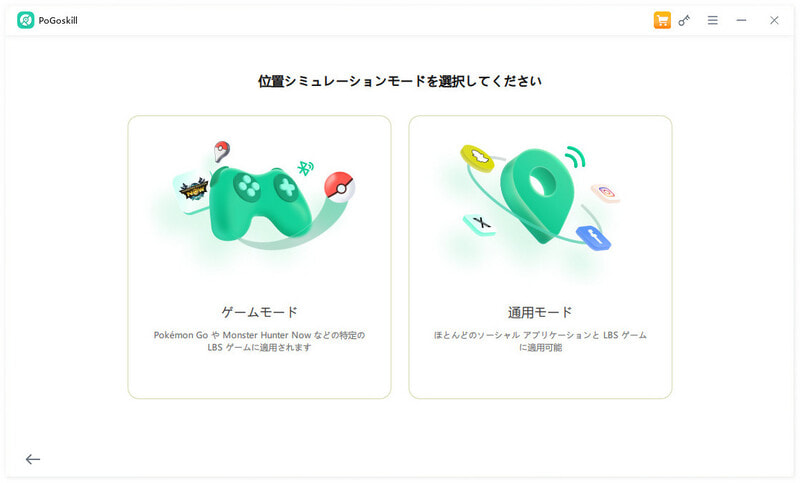iPhoneで位置情報の移動履歴を確認・削除・変更する方法【GPS・マップ活用術】
デフォルトではiPhoneに位置情報の行動履歴が記憶される機能がオンになっています。マップなどのナビアプリが便利に使えるなどのメリットがありますが、移動履歴が残っているのはプライバシーの面で不安が残るでしょう。
そこでこの記事ではiPhoneの位置情報を確認する方法から消し方を徹底解説します。また、位置情報の履歴を削除せずとも、位置情報を偽装できる裏技も紹介しているので最後までぜひチェックしてください。
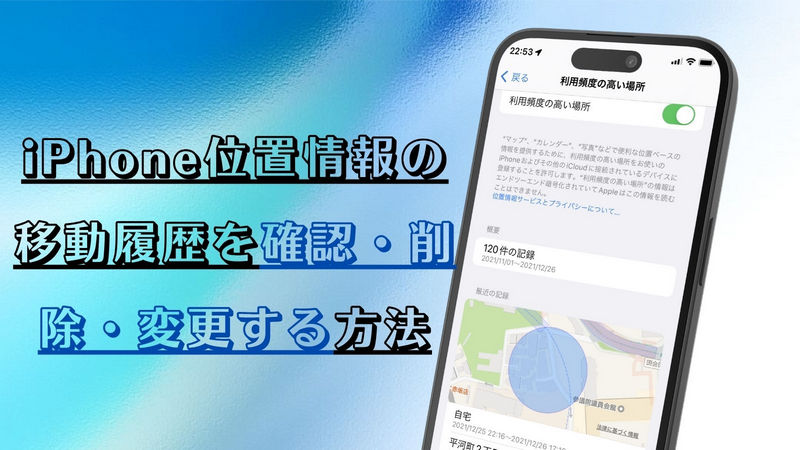
Part1、iPhone位置情報の履歴とは?メリットとデメリット
iPhoneには今まで訪れた場所や、良く行く場所などの位置情報を記録する機能があります。この機能は「利用頻度の高い場所」と呼ばれ、デフォルトではオンの設定です。
iPhoneロケーションの履歴があることで、ナビアプリを使用する際に最適な交通情報が提供されたり、ユーザーの行動履歴を分析しておすすめのお店などの情報が提供されたりと、さまざまなメリットがあります。
一方で第三者が行動履歴を覗けてしまう可能性があり、情報漏洩などのプライバシーの面においてリスクがある点がデメリットです。
Part2、iPhoneの位置情報の行動履歴を確認して削除する方法は?
iPhoneの位置情報が残されていると不安な人も多いでしょう。ここでは行動履歴を確認し、削除する手順を紹介します。
iPhone「位置情報サービス」で確認・削除
下記の手順で、iPhoneに記録されている位置情報の履歴がチェックできます。
- 設定アプリを開く
- 「プライバシー」の「位置情報サービス」を選ぶ
- 「位置情報サービス」の画面の一番下にある「システムサービス」を選ぶ
- 「システムサービス」の画面の一番下にある「利用頻度の高い場所」を選ぶ

行動履歴を削除したい場合は、上記手順を行ったあと「履歴を消去」を選ぶと、これまでの行動履歴がすべて削除されます。なお、以前は特定の位置情報を消す方法もありましたが、iOSのアップデートによりできなくなっています。現在は、すべてのアイフォン場所の履歴を削除しかできません。
「iPhoneを探す」で移動履歴を確認・削除
iPhoneに標準でインストールされている「探す」アプリでも移動履歴が確認できます。
- 「探す」アプリを開く
- 画面下部の「デバイスを探す」を選ぶ
- マップに直近のデバイスの場所が表示される
なお「探す」アプリに残っている移動履歴は削除ができません。「探す」アプリの「位置情報の共有」をオフにし、行動履歴を残さないようにすることは可能です。位置情報の共有をオフにするには下記の手順を行ってください。
- 「探す」アプリを開く
- 下部のメニューで「自分」を選ぶ
- 「自分の位置情報を共有」をオフにする
AppleマップでGPS履歴を確認・削除
iPhoneの標準アプリ「マップ」に残っている経路履歴を確認するには、下記の手順を行ってください。
- 「マップ」アプリを開く
- 下部メニューの「履歴」の右にある「さらに表示」を選ぶ
- 直近の移動履歴が一覧で表示される
移動履歴を削除したい場合には、移動履歴一覧画面の右側に表示されている「削除」を選ぶことで削除できます。
iPhoneでGoogleマップで行動履歴を確認・削除
iPhoneでGoogleマップの移動履歴を削除したくて消えない?以下の操作方法を従って行動履歴を簡単に削除できます。
- iPhoneでGoogleマップアプリを開く
- 画面の左上にある三本線のメニューアイコン(ハンバーガーメニュー)をタップする
- メニューが表示されたら、「タイムライン」を選ぶ
- 日付ごとに行動履歴(訪れた場所や移動した経路)が表示され、日付をタップすると、詳細な場所情報や移動経路を確認することができる
- もし特定の日付だけを削除したい場合、日付をタップしてその日の履歴を確認し、右上の3つの点をタップして「この日の位置情報を削除」を選ぶと、その日だけの履歴を削除できる
もし、今後位置情報履歴を記録させたくない場合は、履歴を完全に無効化することもできます。
- iPhoneでGoogleマップアプリを開く
- 左上の三本線メニューをタップする
- メニューの中から「設定」を選ぶ
- 「位置情報履歴」をオフにすることで、今後の履歴記録を停止する
位置情報の履歴が見れない・削除ができない場合ではどうすればいい?
これまで紹介した方法で位置情報の履歴が見れない場合には、下記の設定を確認しましょう。
【「利用頻度の高い場所」がオンになっているか確認する】
「iPhone「位置情報サービス」で確認・削除」の項目で紹介した手順で、設定を確認してみましょう。
【スマホ本体の「位置情報サービス」が有効になっているか確認する】
- 設定アプリを開く
- プライバシーとセキュリティを開く
- 「位置情報サービス」を選んでオンになっているか確認する
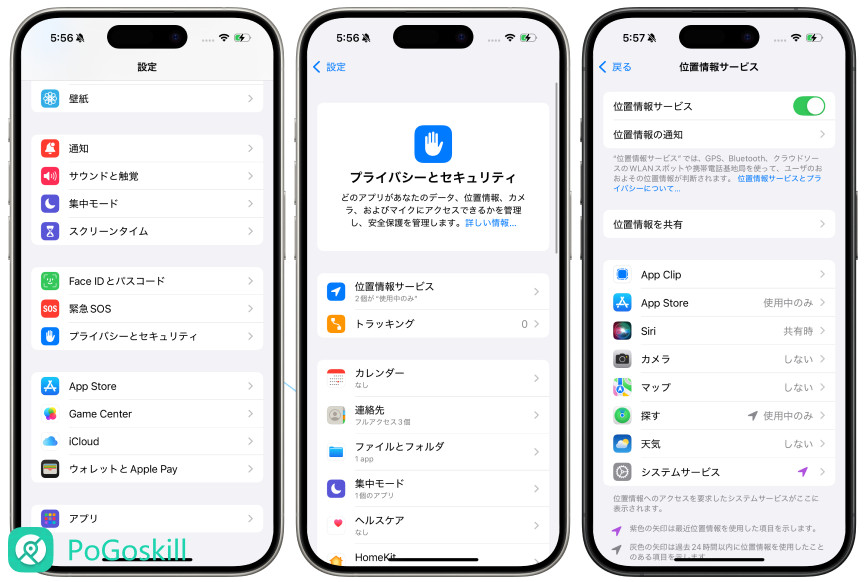
上記の設定で問題がないにも関わらず、移動履歴の削除ができない場合には、一度下記の手順を行いましょう。
- 設定アプリを開く
- スクリーンタイムを選ぶ
- 一番下にスクロールし「アプリとWebサイトのアクティビティをオフにする」を選ぶ

上記手順を行うことで、移動履歴の削除ができるようになります。
Part3、iPhoneの位置情報を他人にバレない裏ワザ
iPhoneの位置情報関係を削除すると、iPhoneの使い勝手が悪くなってしまいます。しかし位置情報が他人にバレてしまう可能性があるのは、誰でも不安になることでしょう。
そこで「位置情報変更ツール」を使えば、行動履歴の削除をしなくて済み、さらに本当の位置情報がバレる心配もありません。PoGoskill位置変更ツールは、位置情報変更ツールの中でも非常に優秀なツールです。
【位置情報変更ツールPoGoskillが優秀な理由】
- 最新のiPhoneに完全対応していて不具合の心配が無い
- iPhoneを脱獄することなく使用できる
- ワンクリックで簡単に位置情報を変更できる
- 各種SNSやポケモンGO、モンハンNOWなどの人気ゲームにも対応している
【PoGoskillの使い方】
-
Step 1PoGoskillの公式サイトで「無料ダウンロード」からインストールをする

-
Step 2iPhoneとパソコンを接続する(接続方法は3種類から選べます)

-
Step 3モード選択画面が表示されるので「通用モード」を選ぶ

-
Step 4地図が表示されるので位置情報を変更したい場所をクリックして「変更開始」で位置情報を変更する

上記の手順を行えばPhoneの位置情報を削除することなく、さらに周りに本当の位置情報がバレる心配もありません。
Part4、iPhone位置情報の履歴に関するよくある質問
ここではiPhoneの位置情報や移動履歴に関して、よくある質問の回答をしていきます。
iPhoneの移動履歴はマップアプリで確認できますか?
はい、確認できます。マップアプリを開いて下部のメニュー「履歴」で、これまでの移動履歴や利用頻度の高い場所の確認が可能です。
iPhoneで移動履歴を記録できるアプリは?
iPhoneに標準でインストールされている位置情報の履歴アプリで、移動履歴を記録しているものは、下記の3種類です。
- 設定アプリの「利用頻度の高い場所」機能
- Apple/Googleマップアプリの検索や移動履歴機能
- 「探す」アプリの位置情報共有機能
iPhoneでロケーション履歴を復元するにはどうすればいいですか?
残念ながら、Googleマップのロケーション履歴を削除すると復元はできません。誤って削除してしまった場合には、手動で追加するしか方法がありません。
まとめ
iPhoneの移動履歴や位置情報は便利な機能である一方、プライバシーの観点から不安が残るのがデメリットです。移動履歴や位置情報を他人に見られるのが不安な人は、この記事で紹介した確認方法と消し方を参考にしてください。
また、より高いセキュリティ対策をしたい場合は、位置情報を偽装できる「PoGoskill」の利用がおすすめです。PoGoskill位置変更ツールなら最新のiOS18にも完全対応しており、安全かつ簡単に位置情報が変更できます。
iPhone位置情報変更ツール、iOS18対応
- iPhoneやAndroidのGPS位置を簡単に変える
- ポケモンGO、モンハンNowなどのARゲームやLINE、Instagram、FacebookなどのSNSアプリで位置偽装ができる
- マップでルートを作成、カスタマイズされた速度で移動できる